win10能不能录制屏幕 win10系统自带录屏软件怎么使用
更新时间:2023-11-10 11:02:48作者:xtyang
Win10系统作为目前最新的操作系统,拥有众多强大的功能,其中之一就是屏幕录制功能,很多用户可能会好奇,Win10能不能录制屏幕?答案是肯定的。事实上Win10系统自带了一款便捷实用的录屏软件,使用户能够轻松地录制屏幕上的任何内容。该软件如何使用呢?接下来我们将为大家详细介绍Win10系统自带录屏软件的使用方法。无论是想要制作教学视频,还是记录游戏操作,这款软件都能满足您的需求。让我们一起来探索吧!
操作方法:
1.首先打开开始菜单,点击图示的设置图标,。
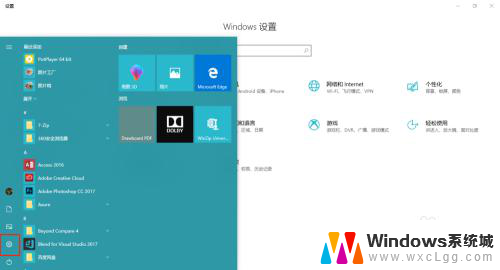
2.打开设置面板后,
打开游戏选项。
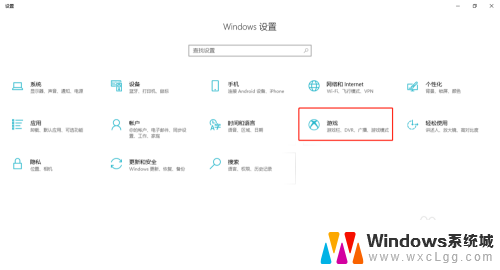
3.在游戏栏选项卡中,
勾选”使用游戏栏录制游戏剪辑、屏幕截图和广播“
即可开启屏幕录制的功能。
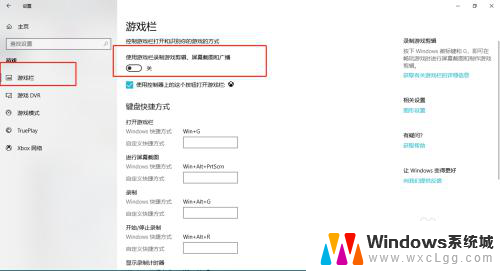
4.鼠标往下拖可以自定义屏幕录制的一些快捷键。
默认 win+G 开启屏幕录制。
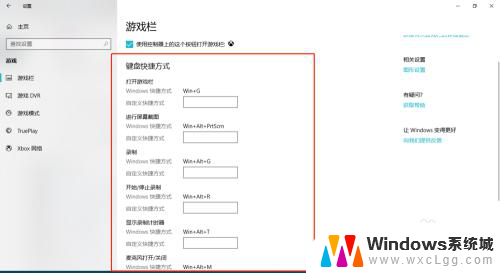
5.现在我们来尝试一下,
键盘敲 win+G,启动录制程序,
稍等片刻,便会弹出图示信息,勾选复选框即可。
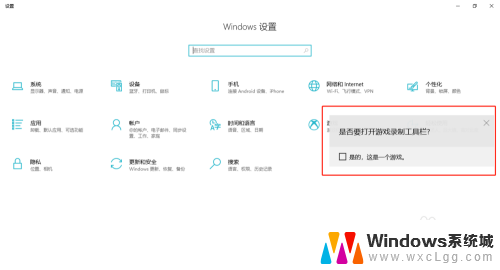
6.图示正在录制。
可以截图,录制,暂停,广播等功能!
有没有很吃惊~、~
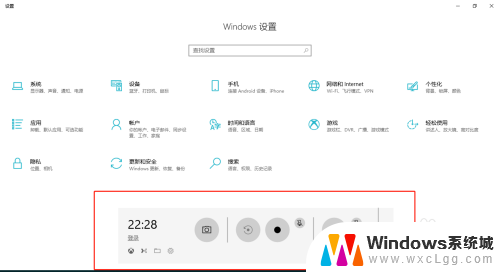
以上就是Win10能否录制屏幕的全部内容,如果有任何疑问,请根据本文提供的方法操作,希望本文能够对大家有所帮助。
win10能不能录制屏幕 win10系统自带录屏软件怎么使用相关教程
-
 win10怎么录制屏幕视频 win10系统自带录屏功能怎么使用
win10怎么录制屏幕视频 win10系统自带录屏功能怎么使用2023-12-02
-
 win10 录屏 软件 win10系统自带录屏软件的使用教程
win10 录屏 软件 win10系统自带录屏软件的使用教程2024-07-20
-
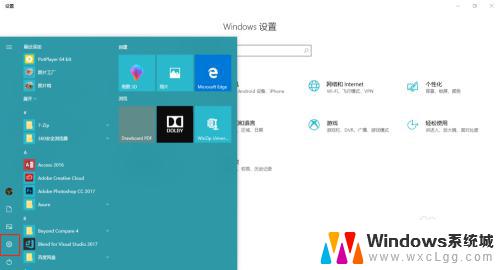 win10有录屏吗 win10系统自带的录屏功能怎么用
win10有录屏吗 win10系统自带的录屏功能怎么用2023-10-18
-
 win10系统录屏软件 Windows10自带录屏软件怎么打开
win10系统录屏软件 Windows10自带录屏软件怎么打开2024-02-25
-
 win10自带的录屏怎么打开 Win10自带录屏功能无声怎么解决
win10自带的录屏怎么打开 Win10自带录屏功能无声怎么解决2024-02-12
-
 录屏录不了声音 Win10录屏时怎样录制带有系统声音的视频
录屏录不了声音 Win10录屏时怎样录制带有系统声音的视频2023-11-30
- 怎么用win10电脑录制视频 win10电脑如何录制屏幕视频
- win10怎么 录屏 Win10系统怎样开启游戏录屏功能
- 屏幕录制如何录到声音 win10录制视频时如何捕捉系统声音
- win10视频录制保存在哪 Win10 自带录屏工具录制的文件保存在哪个文件夹
- win10怎么更改子网掩码 Win10更改子网掩码步骤
- 声卡为啥没有声音 win10声卡驱动正常但无法播放声音怎么办
- win10 开机转圈圈 Win10开机一直转圈圈无法启动系统怎么办
- u盘做了系统盘以后怎么恢复 如何将win10系统U盘变回普通U盘
- 为什么机箱前面的耳机插孔没声音 Win10机箱前置耳机插孔无声音解决方法
- windows10桌面图标变白了怎么办 Win10桌面图标变成白色了怎么解决
win10系统教程推荐
- 1 win10需要重新激活怎么办 Windows10过期需要重新激活步骤
- 2 怎么把word图标放到桌面上 Win10如何将Microsoft Word添加到桌面
- 3 win10系统耳机没声音是什么原因 电脑耳机插入没有声音怎么办
- 4 win10怎么透明化任务栏 win10任务栏透明效果怎么调整
- 5 如何使用管理员身份运行cmd Win10管理员身份运行CMD命令提示符的方法
- 6 笔记本电脑连接2个显示器 Win10电脑如何分屏到两个显示器
- 7 window10怎么删除账户密码 Windows10删除管理员账户
- 8 window10下载游戏 笔记本怎么玩游戏
- 9 电脑扬声器不能调节音量大小 Win10系统音量调节功能无法使用
- 10 怎么去掉桌面上的图标 Windows10怎么删除桌面图标